Среди мобильных устройств планшеты занимают особое место. Компактные габариты позволяют получить универсальное решение для развлечения и работы, а использование моделей с поддержкой сим-карты позволят значительно расширить возможности.
При использовании дополнительных аксессуаров, можно превратить планшет в компактный ноутбук. Это особенно актуально для тех, кто часто путешествует, а в дороге необходимо использовать компьютер с доступом к интернету.
Для использования интернета через планшет, необходимо вставить сим-карту, настроить параметры подключения, и выбрать оптимальный для себя тариф.
Рассказываем, как настроить использование сим-карты в планшете: как включить интернет, какой тариф лучше выбрать, и что делать, если планшет не видит симку.
Установка сим-карты и ее настройка
Есть два основных варианта планшетов — с установленным модулем связи, и без него. Второй вариант позволяет использовать доступ к сети передачи данных только по вай-фай.
Если только планируете покупку планшета, то выбор в пользу устройства с поддержкой сим-карты стоит остановить в том случае, если вам необходим интернет любом месте, а не только при наличии точек доступа вай-фай. Такие модели хоть и стоят дороже, но имеют более широкую функциональность, и позволят значительно расширить возможности использования.
Для начала работы, вам необходимо установить в планшет сим-карту. Большинство актуальных моделей всех производителей, имеют слот на боковой грани устройства, для установки сим-карты. Достаточно использовать специальный ключ либо канцелярскую скрепку, чтобы извлечь лоток для установки сим, установить симкарту нужного формата, и вставить лоток обратно в устройство.

После установки симки, необходимо включить устройство. Поскольку планшеты относятся к мобильным устройствам, то настройка интернета, как и на смартфонах, в большинстве случаев выполняется автоматически — после регистрации в сети, происходит автоматический выбор профиля для интернет-соединения. Если в планшете не прописался профиль, то потребуется выполнить его ручную настройку — прописать точку доступа.
|
МТС |
internet.mts.ru |
|
МегаФон |
internet |
|
Билайн |
internet.beeline.ru |
|
Tele2 |
internet.tele2.ru |
|
Yota |
internet.yota |
Планшет не видит симку — что делать
Несмотря на простоту использования и настройки сим-карты в планшете, могут возникать сложности, среди которых стоит выделить то, что устройство не видит симку, либо не определяет сеть сотового оператора. Давайте разберемся, почему так происходит, и какие причины, что симка не работает в планшете, и что делать, если гаджет не видит сим-карту.
С проблемой, когда планшет не видит сим-карту, могут столкнуться как пользователи iPad, так и устройств Huawei, недорогих Dexp, и независимо от того, симка какого оператора установлена — МегаФон, Билайн, МТС. Если абонент вставил сим-карту в планшет, а симка не работает, то рассказываем, что делать в таком случае.

Если ранее сим-карта работала, и перестала регистрироваться в планшете, или устройство пишет, что нет сим-карты, то для начала попробуйте просто выполнить перезагрузку, предварительно проверив, не включен ли авиарежим. Довольно часто причиной может быть программный сбой, что особенно актуально после переустановки либо обновления прошивки.
Также, если планшет пишет что нет сим-карты, то абоненту необходимо проверить, правильно ли он вставил симку.
А вот если абонент только купил планшет, а он не видит сим-карту, проверьте настройки. Обратите внимание, что не должен быть активирован режим полета, и разрешен доступ к мобильной передаче данных.
Если же у вас старая сим-карта, но она не определяется в планшете, проверьте ее контакты. Они могли загрязниться либо окислилось контактное поле. Выручит обычный канцелярский ластик — аккуратно, не прилагая усилий, почистите контакты симки.
А вот если проблема возникла после обновления либо перепрошивки ПО, то возможно, что проблема именно в этом. Попробуйте выполнить сброс устройства до заводских настроек.
Однако не стоит исключать того, что проблема может быть связана с сим-картой, и она могла выйти из строя. Также, если сим длительное время не использовалась вами, то могла быть заблокирована сотовым оператором.
Проверить работоспособность сим-карты просто — установите ее в любое другое устройство — телефон или смартфон. Если сим работает, то необходимо искать проблему в вашем планшетном компьютере. Если же симка не работает и на другом устройстве, то заменить ее можно обратившись в салон сотового оператора.
Какой выбрать тариф
При использовании сим-карты в планшете, можно использовать любой тариф с пакетом трафика, включая безлимитные для смартфонов, либо выбрать специальные тарифы для планшетников. Исключение только для абонентов Йоты — нельзя использовать тарифы для смартфонов или компьютеров.
Рассмотрим лучшие варианты тарифов от всех федеральных операторов, позволяющих использовать безлимит на интернет, при минимальной ежемесячной стоимости. Все цены указываем при подключении в Пензенской области.
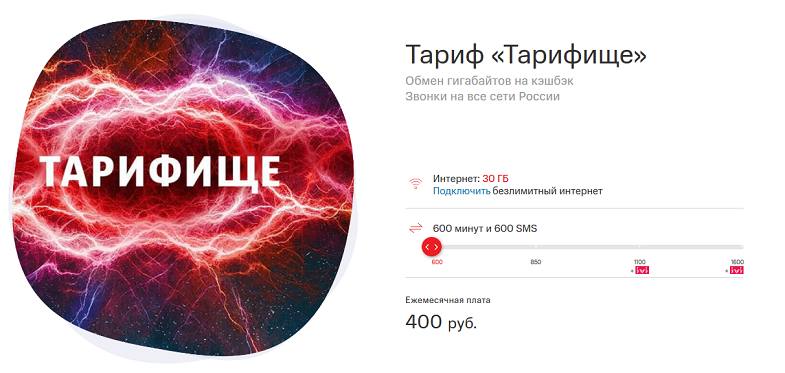
На МТС можно использовать любой тариф для смартфонов, и по цене самым выгодным вариантом будет “Тарифище”. При выборе минимального пакета минут, стоимость в месяц составит 400 рублей. Однако стоит учитывать, что на данном тарифном плане безлимит на трафик предоставляется только в регионе подключения, а за его пределами можно использовать только 30 ГБ. Именно поэтому, данный тариф может не подойти тем, кто регулярно использует планшет в поездках по стране.
Поэтому для тех кто хочет использовать безлимитный доступ в поездках на сим-карте в планшете, рекомендованным является тариф “Для ноутбука”. За 690 рублей в месяц будет доступен безлимит на скорости до десяти мегабитов, а без скоростного лимита — 1040 рублей в месяц.
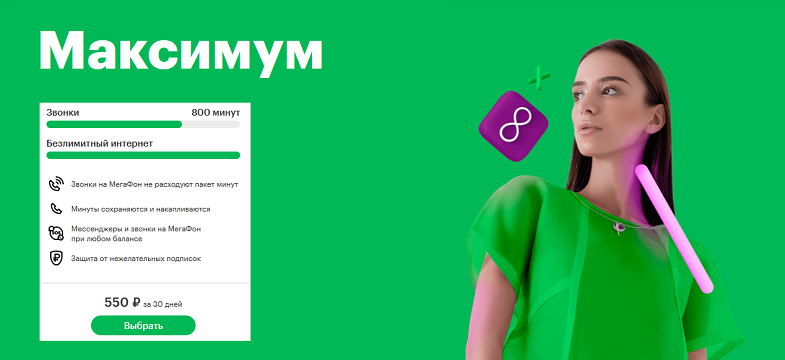
Среди тарифов МегаФона лучший вариант — “Максимум” из основной линейки “Без переплат”. На тарифном плане доступно использовать безлимитный интернет без каких-либо ограничений за 550 рублей. Плата снимается раз в 30 дней.
У Билайна минимальный тариф с безлимитным доступом к сети передачи данных стоит 600 рублей. Плата снимается посуточно по двадцать рублей в сутки на тарифном плане “Близкие люди 3”.
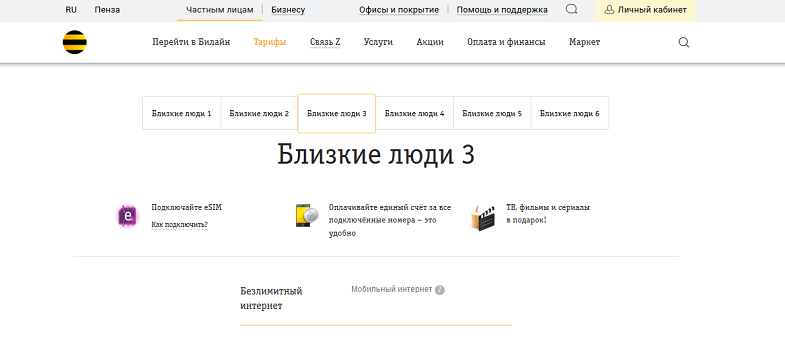
Оптимизировать свои расходы с данным тарифом доступно, если вы на смартфоне используете также сим-карту Билайна. В таком случае, тариф можно подключить на ней, а симку для планшета добавить к общим пакетам за 6,66 рубля в сутки. Так вы сможете за 800 рублей в месяц использовать пакетный тариф на смартфоне, и пользовать безлимитом на интернет на телефоне и планшете одновременно.
Если же используете в планшете симку Tele2, то выбирайте “Безлимит”. Месячная стоимость данного тарифа составит 550 рублей, и сможете пользоваться скоростным доступом без лимитов по объему использованного трафика.

Виртуальный оператор Yota для сим-карты в планшете предлагает специальный тариф. Он позволяет подключить как пакет трафика до пятнадцати гигабайт, так и выбрать безлимит. Неограниченный интернет-трафик на данном тарифе обойдется в пятьсот рублей. Дополнительно можно активировать пакет для звонков — пятьсот минут стоят 180 рублей. Пакеты услуг на Yota предоставляются на 30 дней.

Главный редактор
стаж 20 лет
Золотые Номера России
Во многих планшетных компьютерах, есть место хотя бы для одной сим-карты. Производители пытаются не только расширить функциональность аппарата, добавляя звонки и СМС, но и повысить удобство использования благодаря постоянному интернет-соединению. В свою очередь, мобильные операторы разрабатывают новые тарифы, усовершенствуют чипы sim, увеличивая скорость соединения и обработки запросов.
Разберемся что делать, если планшет перестал видеть сим-карту. Периодически не ловит сеть ни первой, ни второй sim-ки, не подключается к Всемирной паутине, пишет, что сеть не найдена. Есть несколько причин, почему это происходит: от нарушений в работе программного обеспечения и механических повреждений электронной начинки, до обычной невнимательности пользователя. Давайте подробно разберем каждую из них.
Контакты окислены или загрязнены
20
Выключена передача данных
15
Глюки ОС, требуется Hard Reset
15
Активирован режим полета
11
Нет поддержки 3G или LTE
9
Устройство заражено вирусом
7
Кривая или кастомная прошивка
4
Оператор заблокировал IMEI
4
Содержание
- Первым делом
- Перезагрузить
- Проверить сим карту в другом девайсе
- Почистите контакты ластиком
- Удостовериться что симка поддерживает режим (3G, LTE)
- Проверьте режим полета
- Включена ли передача данных
- Подключен Wi-Fi
- Пробуем обновить ОС
- Hard Reset
- Перепрошивка
- Причины
- Сломан разъем
- Сгорел модуль связи
- Оператор заблокировал IMEI
- Устройство заражено вирусом
- Заключение
- Видео
Первым делом
Перезагрузить
Обязательно перезагрузите планшет.
Бывает, что этого достаточно для дальнейшей корректной работы.
Проверить сим карту в другом девайсе
Для того чтобы убедиться в исправности sim-карты, проверьте ее работоспособность в любом другом планшете смартфоне, модеме.
Читайте как сделать это правильно.
Если в телефоне происходит загрузка сети, осуществляются вызовы и отправка СМС, то симка исправна.
Убедитесь, что вы правильно вставили карту (обратите внимание как расположен «уголок»). Посмотрите в инструкции или на изображении рядом с разъемом, какой стороной необходимо вставлять sim. Возможно, что для полноценной работы необходим другой размер карты.
Помните, что существует 3 формата sim:
- Mini (25×15×0,76 мм) — применяется в GSM-устройствах с 3G начиная с 2000 года.
- Micro (15×12×0,76 мм) — используется с 2003 года.
- Nano (12,3×8,8×0,67 мм) — тоньше своих собратьев, впервые была использована эпл в iPhone 5.
Чего точно не нужно делать — это обрезать симку самостоятельно, если она не подходит по формату. Неверно подогнанная по размеру карта легко застревает в гнезде и нарушить работу сим-ридера. Эти действия приводят к повреждению контактной площадки и симка перестанет определяться.
Мобильные операторы (МТС, Мегафон, Билайн, Теле2, Ета, Киевстар, МГТС) выпускают универсальную карту, включающую в себя все 3 формата. Для ее получения подойдите с паспортом в соответствующий центр обслуживания клиентов. Выдача новой сим с сохранением номера и всех подключенных услуг займет несколько минут.
При использовании сим-карты от модема обратите внимание на указанную в настройках точку доступа (первое слово должно быть home, а не internet). Информацию можно найти на сайте мобильного оператора, у официального представителя в салоне или обратившись в тех. поддержку.

Почистите контакты ластиком
Отличный вариант, если попала грязь или пыль, попробовать стоит.
Удостовериться что симка поддерживает режим (3G, LTE)
Если вы купили аппарат со встроенным модулем приема и передачи данных форматов 4G (LTE) и 3G, то необходимо удостовериться, что sim-карта поддерживает эти стандарты. Особенно, если вы приобретали ее достаточно давно.
Самый простой способ — обратится за консультацией к специалистам мобильного оператора. В случае необходимости вам выдадут симку с обновленным чипом.
Для проверки, введите USSD-команду. Эта услуга доступна только в сети Мегафон (*507#) и Теле 2 (*156#). Beeline, МТС и другие такой возможности не представляют. Yota совсем недавно на рынке, и ее сим оснащены доступом ко всем режимам.
Не стоит спешить менять сим, если планшет не ловит 4G сигнал, но происходит интернет-соединение. Возможно, ваше устройство не поддерживает данный формат связи (Prestigio Multipad 4 Quantum, oysters t72x 3g, Ирбис tz737, Lenovo ideatab s6000, Samsung galaxy tab 2, Мегафон логин 2, Archos 133 Oxygen), так как рассчитан только на 3G сигнал.
Проверьте режим полета
Посмотрите, не запущен ли режим «В полете». При активации этой настройки планшетный ПК автоматически отключается от линий связи, а на экране показывает символ самолета.
Включена ли передача данных
Проверьте, включена ли функция «мобильные данные». В зависимости от версии андроид этот режим может находиться в разных пунктах настроек:
- «Средства коммуникации»,
- «Передача данных»,
- «Параметры системы»,
- или в шторке уведомлений.
Если вы обладатель бюджетного китайского девайса (digma, dns, irbis, dexp, supra, explay, oysters t72hm 3g), особенно если он был заказан с китайского сайта или привезен из-за рубежа, возможна следующая проблема: планшетный ПК видит сим, но не может подключиться ни к одной сети связи. В этом случае рекомендуем проверить настройки мобильного соединения: по умолчанию там введены параметры родных китайских операторов. Откажитесь от автоматического поиска и самостоятельно выберете нужного оператора. Если таковой отсутствует — необходимо вручную внести данные в параметры APN.
Подключен Wi-Fi
Если нет интернет-соединения — посмотрите, не включена ли функция приоритета Wi-Fi. Есть вероятность, что техника подключилась к нерабочей или требующей авторизации Вай-Фай сети.
Пробуем обновить ОС
Еще один фактор нарушения работоспособности — отключенное автоматическое обновление программного обеспечения (виндовс или андроид). Возможно, данный режим выбран для экономии энерго и ресурсозатрат. В таком случае обновите операционку вручную через меню настроек: подпункт «Система» или «Параметры системы».
Hard Reset
Если обновление ОС не помогло, произведите полный сброс всех настроек. Не забудьте сделать резервную копию данных, т. к. личная информация будет потеряна.
- Удалите симку и карту памяти.
- Одновременно зажмите одну из кнопок громкости и Power.
- Выберете пункт Wipe data/factory reset.
Подробнее здесь.
Перепрошивка
Любая система, будь то android или windows, имеет свои изъяны и недочеты, особенно, если установить кастомную прошивку. После таких вмешательств планшет, возможно, перестанет читать флеш-карту, видеть симку, да и просто превратится в кирпич без признаков жизни.
Подробнее о перепрошивке.
Ситуацию исправит перепрошивка стабильной версией операционки. Её можно найти на официальном сайте. Все крупные производители постоянно выкладывают проверенные обновления для своих девайсов (Леново, Самсунг, Хуавей, Асус, Асер, Сони).
Для более качественной установки прошивки можно воспользоваться приложениями-помощниками. К примеру, Phoenix Service Software. Эта программа довольно популярна и редко дает сбои. Интерфейс у феникса прост и понятен.
Причины
Сломан разъем
Как сказано выше, попытка вставить sim-ку неверной стороной или самостоятельная обрезка может быть причиной повреждения разъема, контактов или шлейфа, соединяющего слот с материнской платой. Самостоятельный ремонт возможен, но небезопасен и скорей всего привести к полной утрате работоспособности устройства. Рекомендуем обратиться в сервисный центр и доверить это специалистам.
Сгорел модуль связи
GSM модуль — важная часть. Эта микросхема отвечает за средства связи: смс и звонки. Ремонт этой составляющей планшета лучше доверить профессионалам, которые проведут проверку подключения антенны и диагностику цепи питания. Нужно понимать, что услуги сервисного центра по данному вопросу обойдутся недешево.
Прежде чем обращаться в сервис, посмотрите, точно ли он неработоспособный:
- зарядите планшетный ПК до 100% и перезагрузите,
- проведите полный сброс настроек до заводских,
- перепрошейте гаджет официальной версией ОС.
Сбой в GSM модуле характерен для дешевых гаджетов сомнительного качества сборки (днс, престижио мультипад, дексп, дигма, эксплей, супра).
Оператор заблокировал IMEI
Если вы заказали технику через китайский интернет-магазин или приобрели его с рук, в ломбарде, то будьте готовы к проблемам блокировки по IMEI-коду. Без него невозможно осуществлять любой вид связи. Чтобы провести проверку, наберите «* # 06 #». Если ваш номер блокирован, без вмешательства специалиста здесь не обойтись.


Бывает, что после кастомной перепрошивки происходит обнуление идентификатора. Особенно этим страдают малоизвестные китайские производители, не заботящиеся об обновлении ОС. В таком случае восстановить IMEI получится только через инженерное меню или с помощью приложения с root-доступом. Данный код всегда указывается на упаковке и самом устройстве.

Устройство заражено вирусом
Самый редкий случай нарушения работы sim — это заражение вашего аппарата вирусом. Чаще наоборот: идет активное использование мобильных ресурсов, попытка копирования паролей, получение доступа и списание денежных средств с баланса, с банковских карточек и другой ценной информации.
Если устройство исправно работало и видело simку, а после установки какого-либо приложения произошел сбой — удалите его.
Проведите полную проверку надежной антивирусной программой. Следите за тем, чтобы антивирус постоянно был включен и обновлялся.
Заключение
Сбой в работе с sim одинаково неприятен как для обладателей бюджетных моделей ПК (Оустерс т72, Роверпад Air Q 10, 4 Good People GT300, Irbis tz781, BQ), так и для более дорогих марок (Lenovo a7600, Самсунг галакси таб 3, Acer, Asus, Huawei). Как вы видите, причин достаточно много: от механических повреждений до несоответствующего программного обеспечения.
Чтобы не наткнуться на «серый» девайс и уж тем более на заблокированный по причине кражи — совершайте покупки в проверенных салонах и магазинах, у официальных представителей.
Следите за новыми обновлениями ОС и антивирусной программы. Не стремитесь улучшить свой гаджет путем неофициальной перепрошивки. Тогда вы всегда сможете радоваться бесперебойной работе устройства и с уверенностью сказать, что «мой планшет никогда меня не подведет!».
Контакты окислены или загрязнены
20
Выключена передача данных
15
Глюки ОС, требуется Hard Reset
15
Активирован режим полета
11
Нет поддержки 3G или LTE
9
Устройство заражено вирусом
7
Кривая или кастомная прошивка
4
Оператор заблокировал IMEI
4
Видео
Не каждый пользователь знает, как настроить сим-карту на планшете. Многие планшетные компьютеры оснащаются как минимум одной симкой. Иногда возникают ситуации, когда планшет не распознает сим-карту. Производители постепенно расширяют функционал устройств. Современные планшеты дают возможность совершать голосовые вызовы и отправлять СМС. Мобильные операторы занимаются разработками новых тарифов. Совершенствуются чипы сим-карт, увеличивается скорость мобильного интернета. Почему не работает симка в планшете? Сегодня поговорим о том, что нужно делать в такой ситуации.
Планшет не видит сим-карту, что делать?
Когда планшет не видит сим-карту, первое, что нужно делать – найти причину неполадки. Проблема может периодически о себе напоминать. К примеру, сеть не ловит на сим-карте. Или не работает интернет – сеть не найдена.
Существует несколько причин, почему происходят нарушения в работе симки:
- сбой в работе операционной системы;
- механические повреждения электроники;
- неаккуратное обращение пользователя.
Основные причины, почему планшет не видит карту:
- возник программный сбой;
- сим карта повредилась;
- некорректно обновилась операционная система;
- активация режима полета;
- отсутствует 3G или LTE;
- отключена передача данных;
- некачественная прошивка;
- планшетный компьютер заражен вирусами;
- сломался разъем;
- сгорел модуль связи.
Первым делом гаджет нужно перезагрузить. В отдельных случаях такие простые действия помогают решить проблему. Попробуйте установить сим-карту в другой девайс. Если в другом гаджете SIM-карта распознана, значит, неисправен планшет. Кардинальный метод решения проблемы — сброс до заводских настроек.
Что делать, если симка не работает?
Проверьте, правильно ли вы установили карточку в слот. Не имеет значения, какая у вас сим-карта Tele2 или МТС. Необходимо вставлять симку аккуратно. Если для полноценной работы нужен другой формат SIM, нужно обратиться в салон сотовой связи. Не знаете, где купить сим-карту Yota для планшета? На сайте интернет-магазина VsemSimki вы найдете карты всех форматов. Чего не нужно делать? Пытаться обрезать сим-карту самостоятельно. Если неправильно подогнать карточку по размеру, чип застрянет в гнезде. В результате будет нарушена работа Sim-ридера.
Если планшет не читает карту, которую вы обрезали самостоятельно, стоит обратиться за помощью в салон сотовой связи. Симку можно заменить с сохранением номера. Когда планшет не видит карту, пользоваться интернетом невозможно. Если не работает, к примеру, Билайн сим-карта для модема, нужно действовать по-другому. Проверьте параметры точки доступа. При необходимости ее можно настроить. Информацию по настройкам можно уточнить на официальном сайте вашего оператора или обратившись в службу технической поддержки. Если планшетный компьютер не читает карту, можно использовать другой вариант. Стоит попробовать очистить контакты ластиком. Они расположены на желтом чипе симки. Предельно аккуратно кончиком ластика прочищаем углубления карты. Сдуйте остатки ластика и установите карточку в слот.
Поддержка режима 3G и 4G LTE
Еще одной простой способ заключается в проверке режимов. Для работы в планшете карта должна поддерживать работу в сетях 3G, LTE. Все симки последних поколений могут поддерживать данные стандарты. Поэтому чаще всего проблема отсутствие подключения возникает на устаревших карточках. Помимо этого, нужно проверить уровень сигнала в том месте, где вы хотите подключиться. Заходим на официальный сайт оператора. Проверяем сигнал по зоне покрытия. Также вы можете обратиться за помощью в салон сотовой связи. В случае необходимости будет выдана симка с обновленным чипом. Не спешите менять Мегафон SIM или карту МТС. Возможно, вы пользуетесь устаревшим устройством. Поэтому планшет не «читает» сигналы 4G. Если гаджет не поддерживает данный формат связи, его нужно заменить. Как вариант, можно настроить 3G.
Проверяем авиарежим
Режим полета есть на всех современных устройствах. Если включить опцию, все виды принимаемых сигналов будут деактивированы. Планшетный компьютер будет работать автономно. При включенном режиме полета на экране вверху будет отображаться соответствующий значок. Для включения или отключения опции заходим в панель быстрых команд. Проверяем статус символа. Обычно иконка выполняется в виде самолета. Если режим включен, его нужно деактивировать. Теперь снова попробуйте выйти в интернет. Если опцию включить, планшетный компьютер автоматически отключится от линий связи.
Настраиваем передачу данных
Передача данных нужна для выхода в интернет через 3G и 4G LTE. Эти сигналы отнимают много заряда у аккумуляторной батареи планшета. Поэтому на некоторых гаджетах эту функцию включают самостоятельно. Активировать опцию можно через панель команд планшетного компьютера. Значок напоминает антенну. Передачу данных можно настроить в меню настроек. Находим категорию под названием «Связь и сигналы». Далее ищем пункт «Передача данных». Здесь нужно включить опцию. Для китайских девайсов характерна следующая проблема. Планшет видит карту, но подключиться к сети не может. Рассмотрим решение вопроса. По умолчанию в устройстве настроены параметры китайских провайдеров. Устанавливаем настройки вручную. Для этого выберете нужного оператора сотовой связи.
Обновляем систему
Обновление ОС — эффективный способ устранения неисправностей и сбоев. Если операционка на вашем планшете давно не обновлялась, ее нужно переустановить. Иногда из-за программных сбоев возникают проблемы с работой симки. Сделать обновление можно через настройки гаджета. В крайнем случае пробуем выполнить сброс всех настроек. Зажимаем кнопку громкости и кнопку питания. После процедуры Hard Reset будет удалена вся информация с планшета. Поэтому предварительно сделайте резервную копию.
Перепрошивка
Процедура перепрошивки предполагает установку новых параметров. Опция распространена на планшетных компьютерах с операционной системой Андроид. Желательно использовать версии микропрограммного обеспечения с официального сайта производителя. Обратите внимание: некорректно выполненная перепрошивка может привести к необратимым последствиям. В таком случае устранить проблему смогут только в сервисном центре.
Проблема в модуле связи
Специальный модуль отвечает за прием и передачу сигналов. Обычно производители размещают GSM-модуль возле антенного устройства. После механических воздействий он может выйти из строя. Проверить работоспособность модуля смогут только мастера. Чаще всего этот элемент ремонту и восстановлению не подлежит.
Вирусные атаки
Работа симки может быть нарушена в результате вирусных атак. Выполните комплексный анализ гаджета на предмет вирусов. При обнаружении вредоносного ПО удалите его.
Причин, из-за которых планшетный компьютер не видит карту, может быть достаточно много. Мы рассмотрели основные. Если ничего не помогло, остается последний вариант – покупка нового планшета.
20 июня 2020
Планшеты, как и смартфоны, являются популярными современными гаджетами. Они есть у миллионов пользователей по всему миру.

При этом множество планшетов поддерживают работу с SIM-картами, что открывает доступ для использования мобильного Интернета, сотовой связи и не только. Также этот слот часто используется для установки в планшет дополнительного хранилища в виде карты памяти формата microSD.
Чтобы установить или извлечь карточку, либо симку, сначала требуется открыть соответствующий слот. Обычно он находится сверху или сбоку устройства, в зависимости от модели. И тут у некоторых пользователей возникают сложности при получении доступа к этому элементу планшета.
Содержание
- 1 Как правильно использовать специальный ключик
- 2 Как открыть слот без ключика
- 2.1 Использование скрепок
- 2.2 Серьги, иглы, булавки или шпильки
- 2.3 Скобы от степлера
- 2.4 Зубочистки
- 2.5 Карандаши
- 2.6 Гвозди
- 3 Что делать, если слот не открывается
Как правильно использовать специальный ключик
Самым первым инструментом, который следует взять в руки, будет специальный ключик. Он всегда идёт в комплекте с самим аппаратом, а потому должен быть у каждого юзера.
Но и тут есть свои нюансы касательно того, как нужно открыть слот для SIM-карты этим ключом, поскольку не все понимают, что он собой представляет и каким образом работает. Если разобраться, всё станет понятно сразу, и проблем с извлечением SIM-карт в последующем не возникнет.
Некоторые пользователи игнорируют ключевое правило перед извлечением слота. Оно говорит о том, что нужно обязательно предварительно выключить устройство.
Инструкцию по открытию элементы для размещения SIM- и карт памяти в планшете, используя ключик из комплектации, можно описать так:
- Отключите устройство. Для этого зажимается клавиша выключения. Некоторые планшеты выключаются просто после длительного нажатия этой кнопки. На других моделях появляется меню с предложением отключить или перезагрузить девайс.
- Дождитесь полного отключения планшета. Извлекать слот при работающем устройстве опасно. Девайс может зависнуть или заглючить. Также не исключена частичная или полная потеря данных на картах.
- Найдите отсек, где располагаются карты на вашем планшете. Обычно они находятся сбоку или сверху.
- На слоте снаружи есть небольшое отверстие. Именно в него вставляется специальный ключик.
- Надавите на ключ, и отсек откроется. Извлекайте симку, вставляйте карточку и устройство можно включать.

Вот и всё. Никаких проблем при наличии ключика не будет.
В большинстве случаев эти ключики универсальные. Если оригинальный инструмент отсутствует, можно попросить у друзей или знакомых, у кого он в комплектации сохранился.
Но случается так, что ключ отсутствует. Взять его негде. Тогда приходится искать альтернативные решения.
Как открыть слот без ключика
Теперь рассмотрим ситуации и расскажем, как можно открыть лоток для SIM-карты и карты памяти, когда специальный ключик отсутствует.
Из-за этого паниковать не стоит. Есть несколько альтернативных приспособлений, которые справятся с поставленной задачей не хуже ключа из комплектации к планшету. Нужно лишь проявить смекалку и подумать, какие предметы по размеру потенциально подходят для такого маленького отверстия.
К числу подходящих инструментов можно отнести:
- скрепки;
- иголки, булавки и шпильки;
- скобы от степлера;
- гвозди;
- карандаши;
- зубочистки;
- женские серьги и пр.
Теперь стоит посмотреть, как используются те или иные приспособления, и что важно знать перед их применением.
Использование скрепок
Для решения проблемы подойдёт обычная канцелярская скрепка. Прекрасный заменить отсутствующего или потерянного ключика для открытия слота на планшетных компьютерах.
Последовательность выполнения процедуры предельно простая. Здесь необходимо:
- взять подходящего размера скрепку;
- выпрямить один конец;
- найти отверстие на слоте;
- вставить внутрь выпрямленный конец скрепки;
- слегка надавить;
- дождаться автоматического открытия слота.

Ни в коем случае не прикладывайте слишком большое усилие. Грубая сила здесь никак не поможет.
Иногда пользователь выбирает слишком большую скрепку, либо же её конец может оказаться чрезмерно тонким. Попробуйте подобрать иную скрепку, и проделать те же манипуляции.
Если слот никак не поддаётся, не исключено, что проблема в его неисправности, а вовсе не в скрепке. Стоит попробовать ещё несколько способов и отыскать всё же ключик. Когда ни один из вариантов не помогает, лучше обратиться в сервис.
Серьги, иглы, булавки или шпильки
Не зная, как можно открыть слоты для SIM-карт на планшетах, не имея под рукой ключика, не отчаивайтесь. На помощь может прийти обычная иголка, булавка или шпилька. Такие приспособления есть буквально в каждом доме. В крайнем случае купить их или одолжить у кого-нибудь не составит труда.
По одинаковому принципу можно использовать иглы, булавки и шпильки.
Теперь подробнее о том, как можно открыть слот для SIM-карты на Xiaomi, Samsung и прочих планшетных компьютерах:
- Возьмите тонкий инструмент, и вставьте в отверстие для открытия лотка специальным ключиком.
- Аккуратно надавите приспособлением в отверстии.
- Дождитесь автоматического открытия.
- Если его не произошло, стоит попытаться изменить немного точку надавливания, и повторить процедуру.
Не рекомендуется использовать слишком тонкие и острые предметы. Они могут повредить симку, карту памяти или внутренние элементы планшета.
Потому в таком случае, чтобы исключить возможные неприятности, возьмите кусачки или пассатижи, и аккуратно откусите острый край иглы. После этого выполняйте процедуру по извлечению.

Либо, чтобы открыть разъём для установки SIM-карты и флешки в планшете, можно перевернуть иголку другой стороной, где находится ушко. Тогда переживать из-за возможных повреждений внутренностей девайса, или же искать, чем откусить острый край, не придётся.
По аналогии такие же процедуры проводятся с использованием булавок, женских серёжек и шпилек подходящих размеров. Плюс шпильки и серёжки в том, что её край не такой острый, как у иголки. Но всё равно нужно быть предельно аккуратными.
Скобы от степлера
Отличный заменитель ключика, позволяющий достаточно быстро вытащить из планшета пластиковый слот под SIM-карты. Это всем доступные скобы для степлера, специального офисного инструмента для соединения листов бумаги.
С поиском скобы проблем возникнуть не должно. Для начала у многих офисных сотрудников на работе есть целые коробки с этими скобами, поскольку по долгу службы степлерами они пользуются регулярно. Дома у студентов и школьников они также присутствуют.
Если коробки со скобами нет, найдите любую тетрадь или альбом, которые вам не нужны. При их производстве для соединения листов используются скобки.
Заполучив необходимое приспособление, можно разобраться в том, как достать самостоятельно лоток для SIM-карты на планшетах Lenovo, Xiaomi и прочих моделях.
- Достаньте одну скобу подходящего размера. Выгибать её не обязательно;
- Один конец П-образного элемента вставьте в слот;
- Аккуратно надавите на скобку от степлера;
- При этом исправный слот должен отщелкнуться и открыться;
- Извлекайте его полностью, вставляйте симку, вынимайте флешку и проводите прочие необходимые манипуляции.
Здесь никаких проблем возникать не должно.

Как и в предыдущих случаях, скобы подбираются под размер отверстия слота на планшете. Некоторые скобы имеют не круглую, а прямоугольную форму. Из-за этого последние могут не подойти для открытия планшета. Зачастую, перепробовав несколько видов скобок, одна из них обязательно подходит.
Скобы от строительного степлера наверняка не подойдут из-за своего слишком большого размера.
И это не единственные способы, как можно извлечь из своего планшета Honor, Xiaomi или Lenovo слот под SIM-карты. Есть ещё несколько альтернативных решений.
Зубочистки
Если у вас никак не получается отыскать ключик, чтобы извлечь с его помощью слот для SIM-карты на своём планшете Lenovo, Honor или другого бренда, просто возьмите обычную зубочистку.
Для некоторых это удивительно, на в действительности зубочистка может прекрасно справиться с поставленной задачей.
Зубочистки бывают пластиковыми и деревянными. В обоих случаях важно постараться не сломать и не оставить внутри слота кончик приспособления. Потому будьте аккуратными и внимательными. А процедура извлечения аналогична использованию скрепок, булавок и прочих рассмотренных приспособлений.
Карандаши
В основном подойдёт именно механический карандаш, у которого грифель может постепенно увеличиваться путём нажатия соответствующей кнопки сверху ручки-карандаша.
Здесь можно поступить 2 способами:
- Изначально щёлкнуть на карандаш несколько раз, чтобы грифель увеличился до требуемых размеров. Затем вставить в отверстие и надавить слегка на слот, чтобы тот открылся.
- Вставить механический карандаш в отверстие, после чего постепенно нажимать на механизм увеличения грифеля. Когда грифель достигнет кнопки открытия слота, устройство сработает, и вы получите долгожданный доступ к содержимому планшета.
ВАЖНО! Некоторые грифели на таких карандашах слишком тонкие, либо же больше по размеру, чем отверстие слота. Плюс определённые грифели очень хрупкие, и их усилия не хватает для открытия лотка SIM.
В плане надёжности механический карандаш не самый лучший вариант. Он может раскрошиться, и частицы попадут в планшет. Но если альтернативных вариантов нет, стоит воспользоваться этим.
Гвозди
У домашнего мастера наверняка найдётся несколько гвоздей различных размеров. Такое приспособление вполне подходит для решения поставленной задачи.
К преимуществам гвоздей можно отнести то, что их конец не такой острый, как у иголок. Они прочные, не ломаются, удобно держатся в руке за счёт шляпки, и позволяют создать необходимое усилие.
Тут главное не передавить, если имеются проблемы с механизмом открытия лотка. В остальном же маленький гвоздь может выручить пользователя планшета.
Что делать, если слот не открывается
Есть несколько рекомендаций на тот случай, если в планшете не открывается и не вытаскивается слот для SIM-карты.
Учтите, что некоторые рекомендации могут потенциально навредить устройству. Потому будьте аккуратными и используйте их по мере необходимости.
При неисправности механизма открытия слота лучшим решением будет обратиться в сервисный центр, где проблему решат специалисты.
Если же вы хотите сами всё решить, но не знаете, что нужно делать, если SIM-карта застряла внутри, можно опробовать такие методы:
- Просто попытайтесь надавить на ключик или иное приспособление немного сильнее. Иногда проблема просто в том, что пользователь боится испортить планшет, и слишком слабо давит.
- Используйте тонкую скрепку, постаравшись подцепить лоток, словно крючком, потащив на себя.
- Можно приклеить предмет подходящего размера к застрявшему лотку с помощью суперклея. Дайте хорошенько застыть, а затем тяните. Порой помогает.
- Обратитесь за помощью к специалистам, зачастую это самое правильное решение.
Учтите, что иногда ломается сам лоток, его контакты сгибаются и цепляются. Иногда на планшетах выпадает из слота симка, цепляясь за внутренности гаджета. Если потянуть слишком сильно, можно серьёзно навредить девайсу.
В редких случаях приходится разбирать планшет, чтобы решить проблему. Но и такой сценарий исключать не стоит.
Часто бывает, что вы вставляете сим карту в планшет и ничего не происходит, связь не появляется. Что делать, если планшет не видит сим, как исправить ситуацию самостоятельно? Попробуем разобраться.
✅ Подписывайтесь, на этом канале много полезного для владельцев смартфонов/iPhone/ноутбуков/планшетов.
Первая помощь: что делать?
Если никаких серьезных нарушений и неисправностей с планшетом нет, то первые действия должны быть такими:
- Перезагрузить планшет. Если это был небольшой сбой, глюк в системе, зависание, то проблема решится сама собой и после включения сим карта будет отображаться, связь появится.
- Вытащить и установить симку заново. При этом попробуйте ватной палочкой протереть саму карточку и слот в планшете. Возможно, всему виной были частички пыли или мусора, которые засоряли контакты.
- Способ 3 – проверить симкарту в другом устройстве: на смартфоне или планшете. Если там она отображается и работает корректно, а на вашем планшете нет – скорее всего дело в нем, а не в симке.
- Убедитесь, что выключен режим «авиа» на планшете. Функция могла быть включена случайно, при ней связь точно не будет работать.
Эти 4 шага должны решить проблему. Если сделали все это и результатов нет – скорее всего причина в другом, идем дальше.
Pedant.ru крупнейшая сервисная сеть по ремонту смартфонов, ноутбуков и ПК в России. Наши специалисты работают в 122 городах, в вашем, скорее всего, тоже. Адреса филиалов и цены на услуги смотрите здесь
Иные возможные причины и варианты решения проблемы
- Выключен мобильный интернет, режим мобильных данных. Если сим карта отображается, но не работает интернет – проверьте, включен ли соответствующий тумблер в настройках.
- Сбой операционной системы. Возможно, есть проблемы в прошивке или произошел сбой. Попробуйте вытащить сим карту, перезагрузить планшет и попробовать заново. Если не помогло – поможет только специалист.
- Вирусы и вредоносное ПО. Можно воспользоваться приложениями-антивирусами, но если вирус уже попал в устройство – никакие приложения не помогут. Потребуется полный сброс настроек или поход к мастеру.
- Механические повреждения. Может быть сломан слот для установки sim-карты или поломан GSM-модуль.
- Возможна блокировка планшета по IMEI. Такое бывает, если вы покупаете планшет б/у не в официальном магазине, и он оказался украденным. Прошлый владелец мог заблокировать девайс удаленно, поэтому планшет не видит сим. Разблокировать такое устройство практически невозможно самостоятельно.
- Устаревшая sim-карта. Попробуйте связаться со своим оператором мобильной связи или просто заменить симку. Часто услуга замены предоставляется бесплатно и занимает минимум времени.
Если самостоятельно решить проблему не получается, вы перепробовали все, но связь так и не появилась на планшете – обратитесь к специалисту в сервисный центр. Он осмотрит устройство и поможет решить проблему за короткое время при вас.

